uc浏览器无图怎么设置 uc浏览器省流量模式开启步骤 u
作者:二师兄的小弟二 时间:2021-07-18 02:13:57
uc浏览器无图怎么设置 uc浏览器省流量模式开启步骤 uc浏览器无图怎么设置?又到了月末,一些小伙伴的流量可能要超出了,那么我们能在使用uc浏览器浏览新闻等资讯的时候就可以开启无图省流量模式,uc浏览器怎么开启无图模式,下面小编就给大家带来uc浏览器开启省流量无图模式方法。
点击UC浏览器图标进入浏览器界面,然后点击浏览器页面下方的菜单按钮。点击设置
软件下载:电脑版UC浏览器 点击下载
软件安装:手机版uc浏览器 点击下载
![uc浏览器无图怎么设置 uc浏览器省流量模式开启步骤[多图]](https://img.esxxz.com/oss/d/file/2021-07-18/7807eef56cd48f229f5b42e6f42983e3.png)
进入浏览器设置界面之后,找到并点击“极速/省流”选项。
![uc浏览器无图怎么设置 uc浏览器省流量模式开启步骤[多图]](https://img.esxxz.com/oss/d/file/2021-07-18/acf43f64ac5441026a95066181d40d1c.png)
进入极速省流页面之后,点击“图片质量”选项,然后将图片质量设置为“无图”。
![uc浏览器无图怎么设置 uc浏览器省流量模式开启步骤[多图]](https://img.esxxz.com/oss/d/file/2021-07-18/1f27627e70add1fc917923eba69ef8a5.png)
![uc浏览器无图怎么设置 uc浏览器省流量模式开启步骤[多图]](https://img.esxxz.com/oss/d/file/2021-07-18/67432e4c615645f9050998c4be1380cd.png)
设置完成后直接返回到浏览器主页就可以了,浏览器会自动保存设置。
![uc浏览器无图怎么设置 uc浏览器省流量模式开启步骤[多图]](https://img.esxxz.com/oss/d/file/2021-07-18/f70cdd2dd85796c1572418e46420f6b1.png)
![uc浏览器无图怎么设置 uc浏览器省流量模式开启步骤[多图]](https://img.esxxz.com/oss/d/file/2021-07-18/01d20eb4cdcfbf50ec3e251863f06f5d.png)
这时你再打开网页时就能发现网页中的图片已经不会显示了。
![uc浏览器无图怎么设置 uc浏览器省流量模式开启步骤[多图]](https://img.esxxz.com/oss/d/file/2021-07-18/47d7b004656122cb2896ca21c5784e57.png)
相关软件
 搜狗浏览器极速版app
搜狗浏览器极速版app
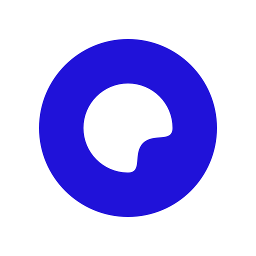 夸克浏览器
夸克浏览器
 手机QQ浏览器去升级无广告
手机QQ浏览器去升级无广告
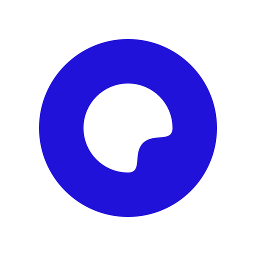 夸克浏览器3精简
夸克浏览器3精简
 QQ浏览器好物APP
QQ浏览器好物APP
 steam怎么手机端
steam怎么手机端
 皮皮鲁影视怎么看
皮皮鲁影视怎么看
 菜怎么做
菜怎么做
 转生成蜘蛛又怎么样樱花动漫
转生成蜘蛛又怎么样樱花动漫
 这个世界怎么了表情包
这个世界怎么了表情包
 LightBox氛围灯设置手机版下载 v1.0.1
LightBox氛围灯设置手机版下载 v1.0.1
 设置来电声音
设置来电声音
 体温测量仪安卓版介绍
实时测量每2秒钟会测量一次数据,可以实时监控您的体温高温报警您可以设置您的报警温度,当超出您设置的报警温度是
体温测量仪安卓版介绍
实时测量每2秒钟会测量一次数据,可以实时监控您的体温高温报警您可以设置您的报警温度,当超出您设置的报警温度是
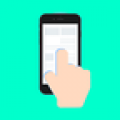 连点器最新版v1.1.0更新说明(2021-09-07)
1.飞速点击功能,飞速滑动功能2.可自由设置点击、滑动间隔,设置任意点击、滑动位置如发现版本老
连点器最新版v1.1.0更新说明(2021-09-07)
1.飞速点击功能,飞速滑动功能2.可自由设置点击、滑动间隔,设置任意点击、滑动位置如发现版本老
 手机铃声设置软件
手机铃声设置软件
 朵扬流量官方版下载 v1.0.13
朵扬流量官方版下载 v1.0.13
 和家亲免费领流量
和家亲免费领流量
 小米云流量
小米云流量
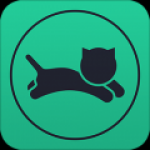 快喵加速器 无限流量版
快喵加速器 无限流量版
 流量监控助手安卓版
流量监控助手安卓版
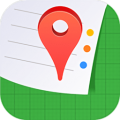 定位器安卓版介绍
提供有效的位置定位(GPS、基站、WIFI三种模式)包括卫星地图和移动轨迹记录,它能够实时的定位他们的位置信息,
定位器安卓版介绍
提供有效的位置定位(GPS、基站、WIFI三种模式)包括卫星地图和移动轨迹记录,它能够实时的定位他们的位置信息,
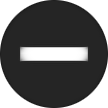 AutoDND自动勿扰模式
AutoDND自动勿扰模式
 护眼模式
护眼模式
 夜间模式滤镜
夜间模式滤镜
 夜间模式
夜间模式
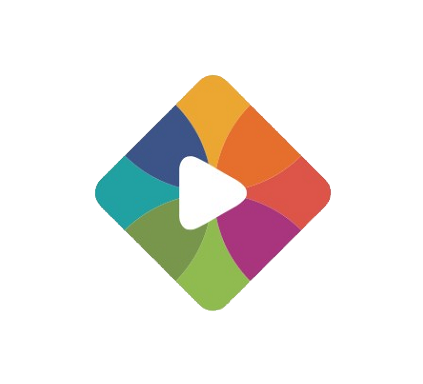 开启短视频手机版
开启短视频手机版
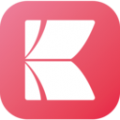 开启读书
开启读书
 开启好心情贴纸
开启好心情贴纸
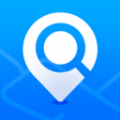 定位寻迹最新版v1.0.4更新说明(2021-08-16)
修复已知bug,优化用户操作页面,简化操作步骤,提升用户体验如发现版本老旧,欢迎邮件反馈to
定位寻迹最新版v1.0.4更新说明(2021-08-16)
修复已知bug,优化用户操作页面,简化操作步骤,提升用户体验如发现版本老旧,欢迎邮件反馈to
相关攻略资讯
养眼妹子
相关搜索


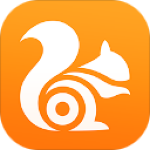 uc浏览器
uc浏览器 UC浏览器
UC浏览器 UC浏览器
UC浏览器 uc浏览器抢票版
uc浏览器抢票版 UC浏览器极速版
UC浏览器极速版 UC浏览器
UC浏览器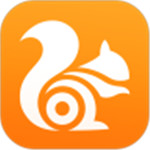 UC浏览器
UC浏览器 uc浏览器
uc浏览器








